发布时间:2025-09-03 08:16:03
在日常使用 U 盘的过程中,我们难免会因为误操作等原因删除一些重要文件。当发现这些文件被误删后,很多人都会陷入焦急与无奈之中,担心文件再也找不回来。其实,只要及时采取措施,U盘里恢复删除文件是有多种方法的!那么,u盘里恢复删除文件有哪个方法呢?请不要过于担心,下面就来介绍七个实测效果很不错的方法,一起来看下吧。
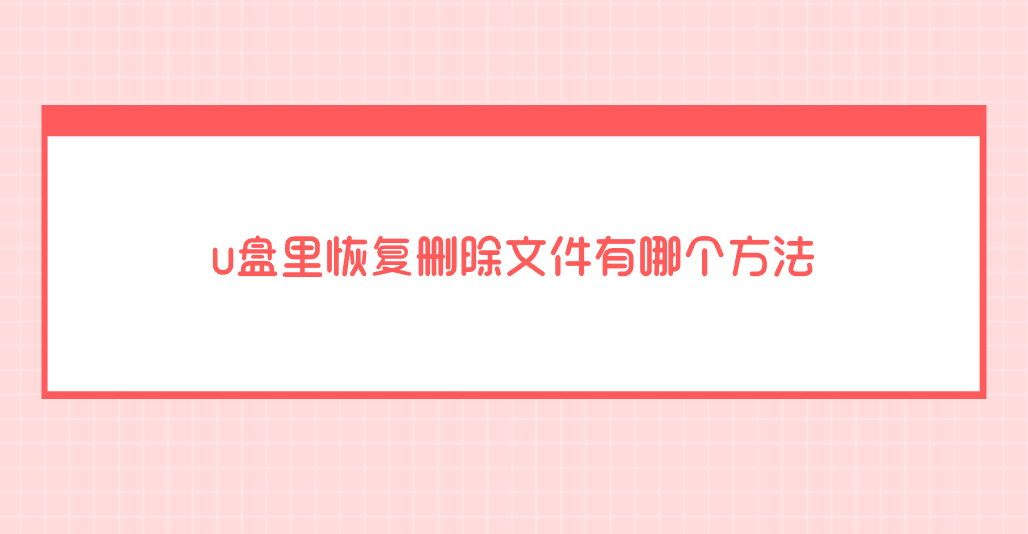
方法1、使用可靠软件
现在这个时代,数据丢失的现象很常见,不管是误删文件,还是系统出了问题,或者是其他原因,很多人都会想到使用数据恢复软件来尝试找回重要资料。但是,这种软件实际上的效果到底怎么样呢?各种软件在作用、应用环境以及复原效果上不尽相同,因此,判定数据恢复工具是否管用变得相当困难,同时如果说您不确定哪一款恢复的效果比较好,可以直接试试“Superrecovery”这款。
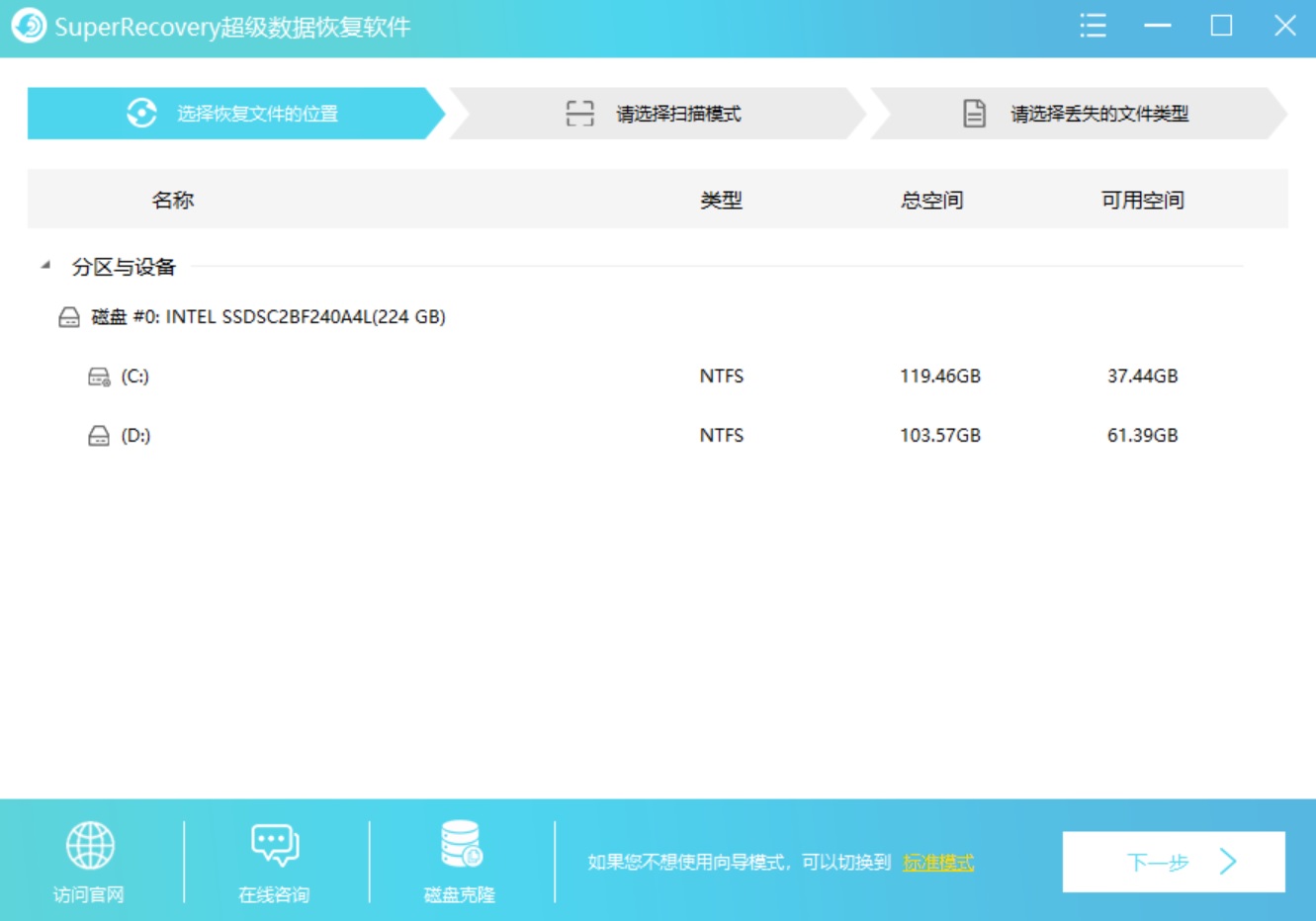
当前,想要使用这些工具,首先得在电脑上下载并安装它们。安装结束后,运行“Superrecovery”这个软件,然后挑选U盘作为扫描目标,软件就会开始检查U盘,寻找里面还能恢复的文件。扫描完成后,在扫描记录里认真找到需要还原的文档,选中它然后按下“还原”按键,就能够把文件存放到其他地方。不过要留意,扫描过程或许会耗费不少时间,同时软件检查也可能存在某些不足之处。
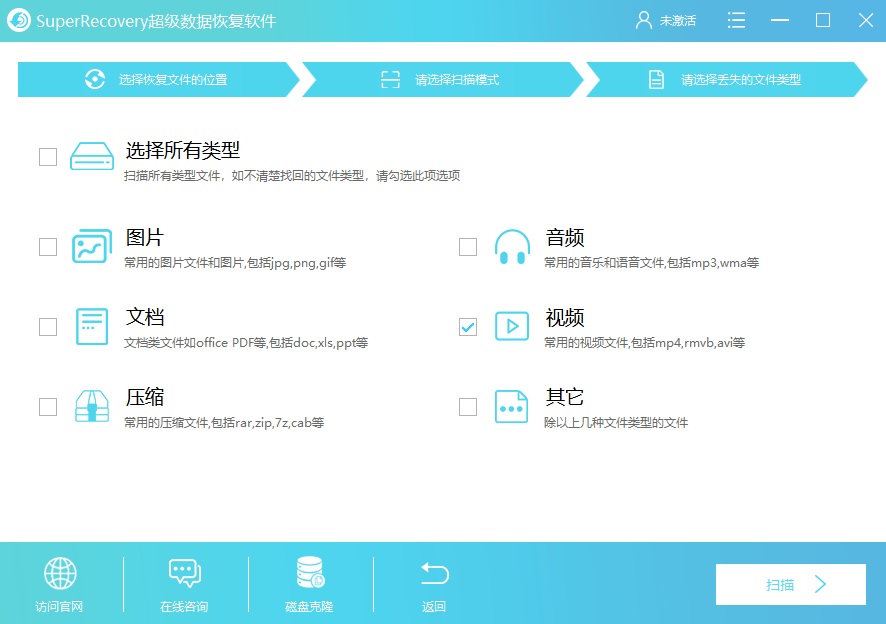
方法2、在回收站查找
其次,您可以利用系统自带的功能进行恢复。在 Windows 系统中,如果 U 盘是刚刚删除文件,且在删除后没有进行大量的数据写入操作,那么这时可以尝试通过“回收站”来恢复。一般情况下,当 U 盘直接连接到电脑时,删除的文件不会进入回收站,但如果在删除时按下了 Shift 键,那文件就不会进入回收站,也就无法通过这种方式恢复。不过,如果是在 U 盘上创建了虚拟回收站,那么删除的文件可能会被移动到这里,我们可以进入该虚拟回收站找到并还原文件。

方法3、历史记录还原
现如今,Windows系统自带了文件恢复功能。操作时,先在文件管理器里,准确找到U盘。选中U盘后,再打开“历史记录”这个标签页。如果存在可用的历史记录,就能从中挑选一个需要的版本,接着点“还原”按钮,这样文件或许能被找回。必须留意,这个操作的基础是系统先前完成了自动存档,同时有文件的先前版本存留,否则这个功能就无法用来找回文件。
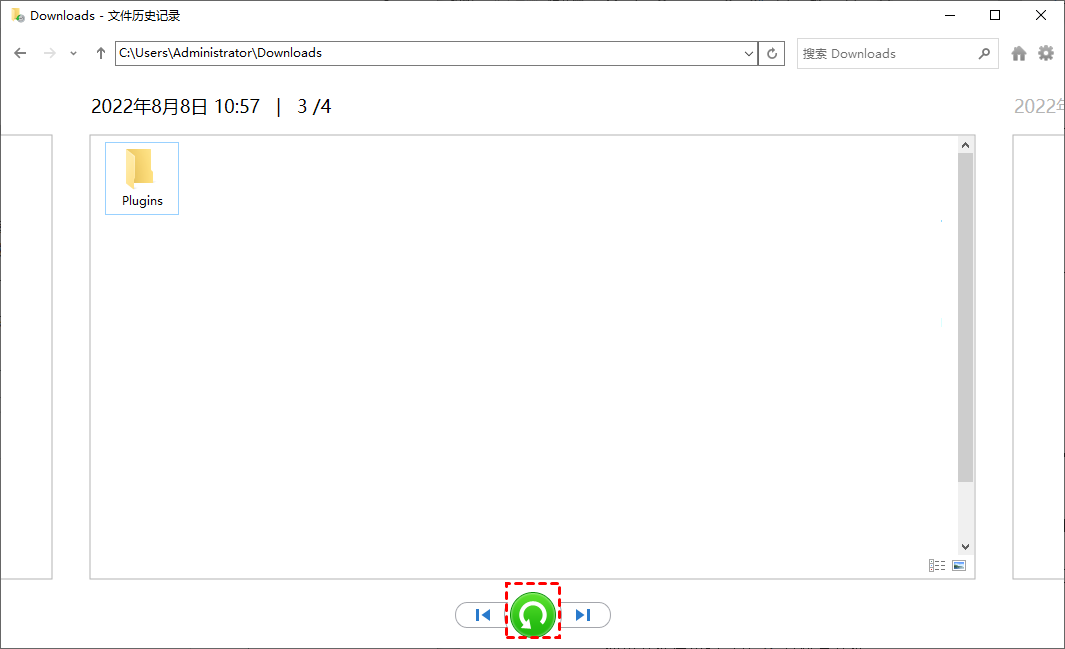
方法4、命令提示修复
众所周知,同样可以通过命令行界面尝试找回文件。具体步骤是:您可以先按下“Win + R”快捷键,会弹出一个输入框,接着在里面键入“cmd”,敲击回车键,就能进入命令行。接下来在命令行里输入“chkdsk X: /f”,这里的X是U盘的盘位标识,输入后按回车键。系统将启动检测流程,针对U盘的异常进行校验,并着手进行修正,此阶段或许能寻回部分数据。但须留意,面对个别受损严重的文档,此种办法或难奏效。
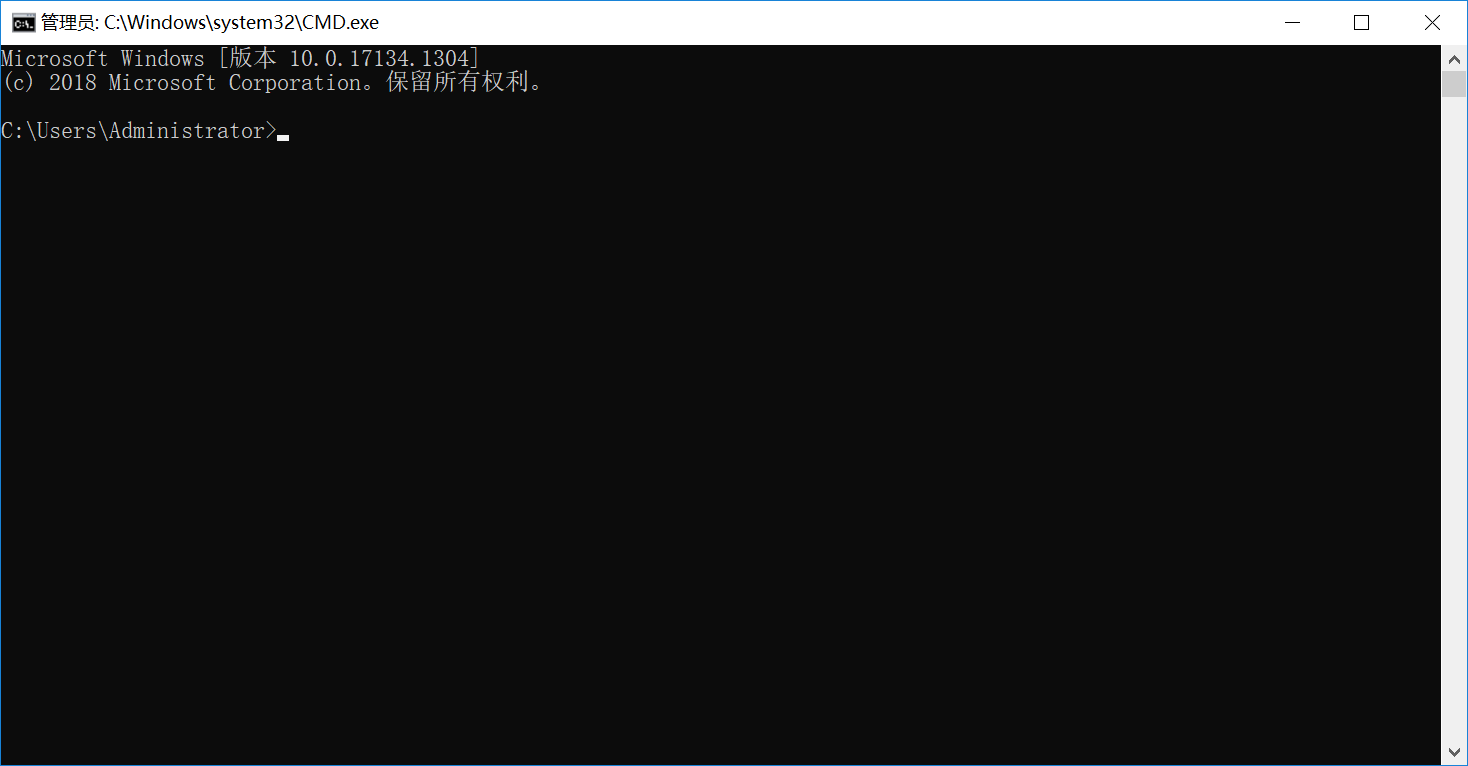
方法5、云端备份还原
另外,如果先前已将U盘里的资料传到网络硬盘,比如百度网盘、阿里云盘这些常用的网络存储服务,那么要找回资料时,就需要登录那个网络硬盘账号,在存档的文件中找到想要拿回的资料,再把它下载回U盘。不过,前提是必须事先完成了网络备份,否则就不能用网络备份来找回资料。现在这个网络化社会里,资料的安全和找回很有必要。U盘是人们常用的东西,里面的资料要是没了会很麻烦。这里借助云端还原,比如百度网盘、阿里云盘这些网络硬盘,可以让人很方便地把资料存起来,也能够很方便地把资料找回来。
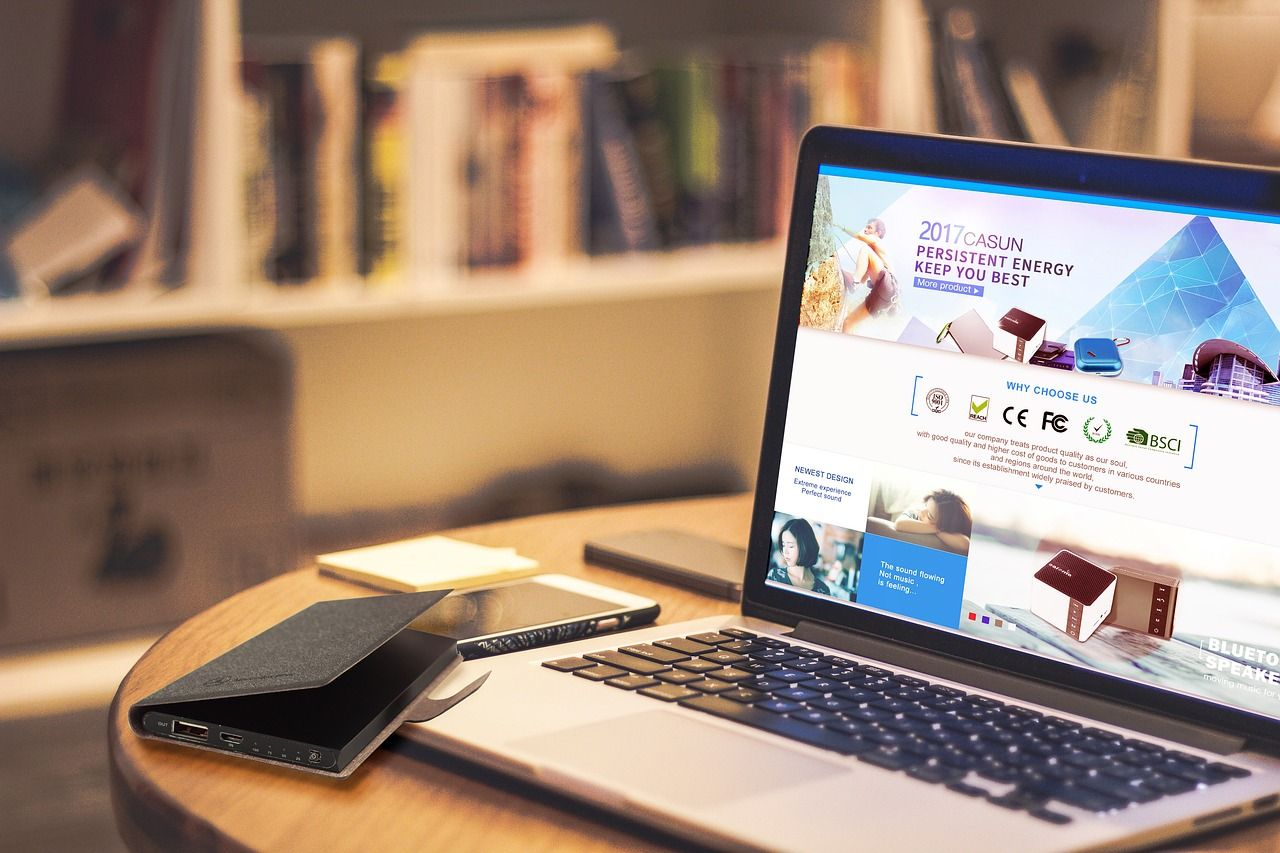
方法6、进行病毒查杀
如果 U 盘的文件是因为病毒感染、分区表损坏等原因丢失的,那么可以先使用杀毒软件对 U 盘进行杀毒处理,清除病毒后,再尝试使用数据恢复软件进行恢复。对于分区表损坏的情况,可以使用一些专业的软件分区修复功能来修复分区表,然后再进行文件恢复操作。不过,这个方法对于比较明显的删除手段就不太适用了。

方法7、寻求机构帮助
除了上面分享的六个方法以外,倘若前面那些办法都行不通,而那个文件相当重要,可以想想把U盘送到专门处理数据恢复的店铺去。店里的师傅们有更厉害的工具和本事,他们或许能借助彻底挖掘数据之类的手段来试着把文件弄回来。不过得留意,用这种办法开销比较大,就算这样,也不一定能把文件完全弄出来。

最后总结来看,当 U 盘里的文件被删除后,不要惊慌,我们可以根据具体情况选择合适的方法进行恢复。但为了避免数据丢失带来的损失,平时还是要养成定期备份重要数据的好习惯。温馨提示:如果您在使用Superrecovery这款软件的时候遇到问题,请及时与我们联系,祝您U盘里删除的文件恢复操作成功。